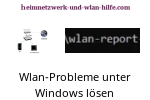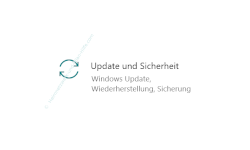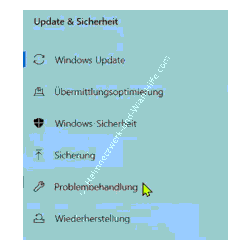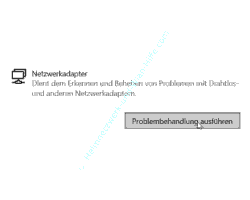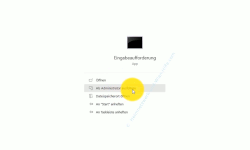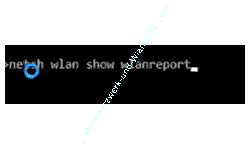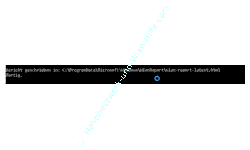auf heimnetzwerk-und-wlan-hilfe.com
nach Inhalten suchen!
- Home
- Windows 10
- Wlan-Probleme unter Windows 10 lösen
Zwei wichtige Anlaufstellen, um Wlan-Probleme unter Windows 10 zu lösen
In unserem heutigen Tutorial zeigen wir dir zwei Anlaufstellen unter Windows 10, die du kennen solltest, wenn du Probleme mit deiner Wlan-Verbindung hast beziehungsweise Lösungen für Wlan-Probleme finden möchtest!
Die erste Anlaufstelle für Wlan-Probleme, für die du keine Lösung findest, sollte der Problembehandlungsassistent für die Netzwerkeinstellungen sein.
Der Netzwerkproblembehandlungsassistent hilft schon sehr gut dabei, Probleme im Netzwerk bzw. mit Netzwerkverbindungen zu erkennen und bietet entsprechende Lösungsmöglichkeiten in.
Den Problembehandlungsassistenten für Wlan-Netzwerkprobleme aufrufen
Um den Problembehandlungsassistenten für Netzwerkprobleme (auch Wlan-Netzwerkprobleme) aufzurufen, klickst du auf das Windows-Symbol und dann auf das Rädchen für die Einstellungen.
Im Einstellungen-Übersichtsfenster suchst du den Bereich "Update und Sicherheit".
Es öffnet sich der Konfigurationsbereich für die Einstellungen des Bereiches "Update und Sicherheit". Hier hältst du im linken Fenster Ausschau nach dem Menüpunkt "Problembehandlung".
Wenn du den Menüpunkt Problembehandlung ausgewählt hast, werden dir im rechten Fenster Möglichkeiten zum Erkennen und Lösen von Problemen angeboten.
Unter anderem findest du etwas weiter unten den Link "Zusätzliche Problembehandlungen".
Klicke den Link "Zusätzliche Problembehandlungen" an, um in den nächsten Konfigurationsbereich zu gelangen.
Auf dieser Seite werden dir unterschiedlichster Assistenten angeboten, mit deren Hilfe du Probleme in deinem Rechner finden und lösen kannst.
Wir benötigen jetzt den Assistenten, der uns dabei hilft Probleme mit unseren Netzwerkkomponenten zu erkennen.
Dazu scrollst du etwas weiter nach unten, bist die Problembehandlung mit der Bezeichnung "Netzwerkadapter" aufgelistet wird.
Hinter jeder Problembehandlung steckt ein Problembehandlungsassistent. Was dieser für dich macht, dass wird dir jeweils mit einer kurzen Beschreibung erläutert.
Unser Problembehandlungsassistent "Netzwerkadapter" dient dem Erkennen und Beheben von Problemen mit Drahtlos- und andere Netzwerkadaptern.
Wenn du diesen anklickst, dann wird dir der Button "Problembehandlung ausführen" angezeigt.
Klicke den Button "Problembehandlung ausführen" an, um den Problembehandlungsassistenten zu starten.
Jetzt beginnt der Assistent Netzwerkeinstellungen zu analysieren, um herauszufinden, ob es schon grundlegende Konfigurationsprobleme im Netzwerk bzw. bei den Netzwerkadaptern gibt.
Werden Probleme entdeckt, die der Assistent selbstständig lösen kann, dann wird er dies entsprechend tun. Ansonsten wird dir der Assistent gefundene Probleme auflisten und Lösungsmöglichkeiten vorschlagen.
Sollte der Behandlungsassistent nicht zu einer Lösung oder zu Lösungsvorschlägen für dein Netzwerkproblem führen, dann ist eine weitere Analyse der Netzwerkeinstellungen notwendig, um möglicherweise Ursachen für die Probleme herauszufinden.
Einen Netzwerk- oder Wlan-Netzwerkanalysebericht erstellen
Möglicherweise kann dir der Problembehandlungsassistent für Netzwerkprobleme keine vernünftige Lösung anbieten.
In solch einem Fall ist es notwendig, die Netzwerkeinstellungen etwas genauer zu analysieren.
Speziell für die Analyse von Netzwerkproblemen kannst du dir einen sogenannten Netzwerk- bzw. Wlan-Report erstellen lassen.
Über diesen werden dann diverse Netzwerkeinstellungen auf deinem PC abgefragt und in einem Report aufgelistet.
Um einen Bericht über die Konfiguration deiner Netzwerkeinstellungen anfertigen zu lassen, benötigst du Administratorrechte, denn die Analyse der Netzwerkkonfigurationen inklusive deren Sicherheitseinstellungen erfolgt mit einem Tool, das nur mit den Rechten eines Administrators ausgeführt werden darf.
Wir nutzen für die Erstellung des Berichtes das Kommandozeilentool "netsh".
Dazu öffnen wir die Kommandozeile (Eingabeaufforderung) mit Administratorrechten.
Klicke dazu in das Suchfeld und gebe "cmd" ein.
Wähle dann den Befehl "Als Administrator ausführen" aus.
Im Titelbereich des Fensters der Eingabeaufforderung wird die angezeigt, dass diese mit Administratorrechten geöffnet ist.
Nun gibst du folgenden Befehl ein:
netsh wlan show wlanreport
Bestätige diesen Befehl mit der Enter-Taste.
Jetzt wird ein Report generiert, den du aufrufen und auswerten kannst.
Der Ablageort des Reports (Speicherort) wird dir in der letzten Zeile der Textausgabe des netsh-Befehles angezeigt.
In diesem Report erhältst du also eine Übersicht über die Netzwerkeinstellungen deines Rechners.
Für die Analyse der Netzwerkeinstellungen werden über diverse Systembefehle Konfigurationen zu Wlan-Profilen, Benutzerinformationen und anderen Netzwerkeinstellungen abgefragt und analysiert.
Wenn du den Report öffnest, findest du einen übersichtlich geordneten Bericht über deine Netzwerkkonfigurationen vor.
Über den folgenden Link kannst du auf ein Tutorial von uns zugreifen, wo wir schon einmal etwas näher auf diesen Bericht eingegangen sind.
Einen Bericht über die Aktivitäten deines Wlan-Netzwerkes erstellen
Und damit sind wir auch schon wieder am Ende mit unserem Tutorial. Jetzt kennst du zwei wichtige Anlaufstellen, die dir bei der Analyse von Problemen mit deiner Wlan-Verbindung helfen.
Wir hoffen natürlich, dass dieses Tutorial nützlich für dich war und wünschen dir noch viel Spaß mit unseren vielen anderen Tutorials auf Heimnetzwerk-und-Wlan-Hilfe.com.
Vielleicht interessieren dich auch folgende Artikel:
Probleme mit anderen Wlan-Netzwerken mit inSSider erkennen
Den automatischen Verbindungsaufbau zu Wlan-Netzen abschalten
Wlan-Netzwerkprofile und dazugehörige Passwörter anzeigen lassen
Die automatische Einwahl in Wlan-Netzwerke unter Win10 verhindern
Warum wird Wlan-Netz angezeigt?
Kein Wlan-Netzwerk nach dem Aufwachen aus dem Ruhezustand
Wlan-Netzwerkprofile auf andere Computer transferieren*
Mit einem anderen Wlan verbinden
Eine Wlan-Antenne zur Wlan-Netzwerkreichweitenvergrößerung nutzen
Infos bei Wikipedia
Infos bei Google
Zurück zum Seitenanfang von:
Zwei wichtige Anlaufstellen, um Wlan-Probleme unter Windows 10 zu lösen
Zwei wichtige Anlaufstellen, um Wlan-Probleme unter Windows 10 zu lösen
Zurück zu den:
Wlan-Netzwerk Tipps
Zurück zur Startseite von heimnetzwerk-und-wlan-hilfe.com
Wenn dir der eine oder andere Tipp auf unseren Seiten Nerven und graue Haare erspart hat, dann unterstütze doch unser Team mit einer kleinen Spende, die uns dabei helfen, die hohen Bereitstellungskosten aufzubringen.